
Instrukcja instalacji wtyczek nAxiom w środowisku MS Office
Przeczytasz w 9 min.
Spis treści
Wymagania wstępne
Aby wtyczki zainstalowane w środowisku Microsoft Office mogły poprawnie łączyć się z platformą nAxiom konieczne jest wykonanie następujących czynności:
- Podczas instalacji, na ekranie
Wybór plików instalacyjnychwłącz instalowanie pozycji Word i Outlook.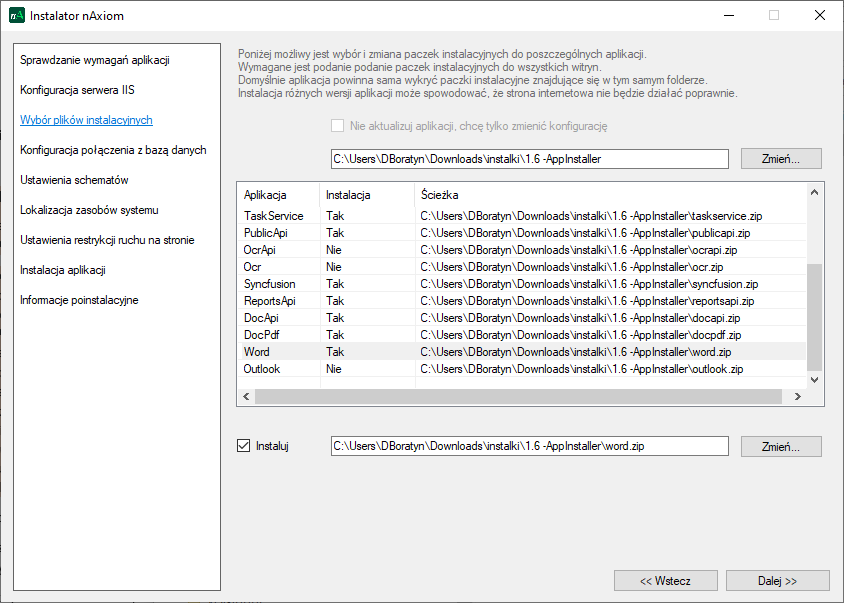
Wybór plików instalacyjnych - Zanotuj adresy do komunikacji systemu z wtyczkami — dla każdej wtyczki osobno — wyświetlane na ostatnim kroku instalacji. Ta adresy są niezbędne w przypadku instalacji wtyczek z adresu URL.
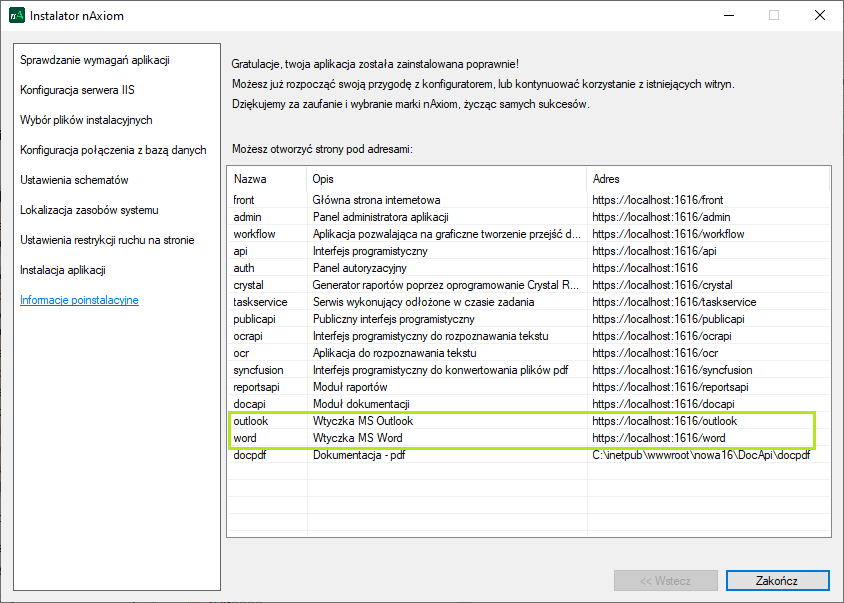
Adresy wtyczek - Administrator usług Microsoft Office w organizacji musi zezwolić na instalowanie wtyczek z adresów URL lub dodać wtyczkę do dostępnych wtyczek dla użytkowników w organizacji.
- Użytkownik z rolą administratora nAxiom musi aktywować dostęp do PublicAPI dla użytkowników, którzy mają mieć dostęp do systemu nAxiom z poziomu wtyczki. Aktywacji dokonuje administrator użytkowników.
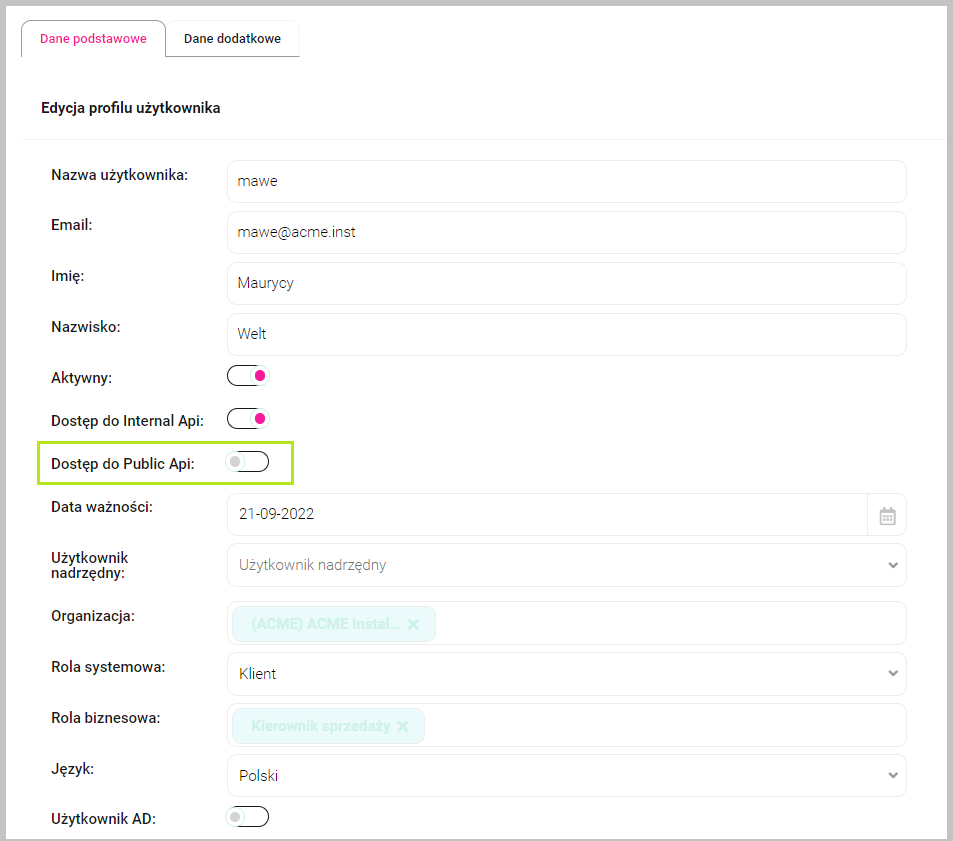
Dostęp do PublicAPI
Wtyczka do klienta poczty Outlook
Po zainstalowaniu przez instalator nAxiom komponentu odpowiedzialnego za komunikację z wtyczką możliwy jest import wtyczki z pliku lub jej dodanie z adresu URL.
Aby zainstalować wtyczkę nAxiom dla klienta poczty Outlook, wykonaj następujące czynności:
- W aplikacji AdminSPA przejdź do menu
INTEGRACJE>Wtyczki dla Microsoft Office. - Kliknij przycisk
Generuj plik pluginu do programu Outlook.
Krok wymagany tylko dla importu wtyczki wprost z pliku. Można go pominąć, jeśli wtyczka ma zostać dodana z adresu URL lub dodana przez administratora Office do wtyczek dostępnych w organizacji.
- W programie Outlook przejdź do menu
Pliki kliknij ikonęZarządzaj dodatkami. - Program Outlook otworzy przeglądarkę internetową i poprosi o zalogowanie użytkownika.
- Po zalogowaniu w oknie
aplikacje dla programu Outlookkliknij ikonę [ + ] w lewym górnym rogu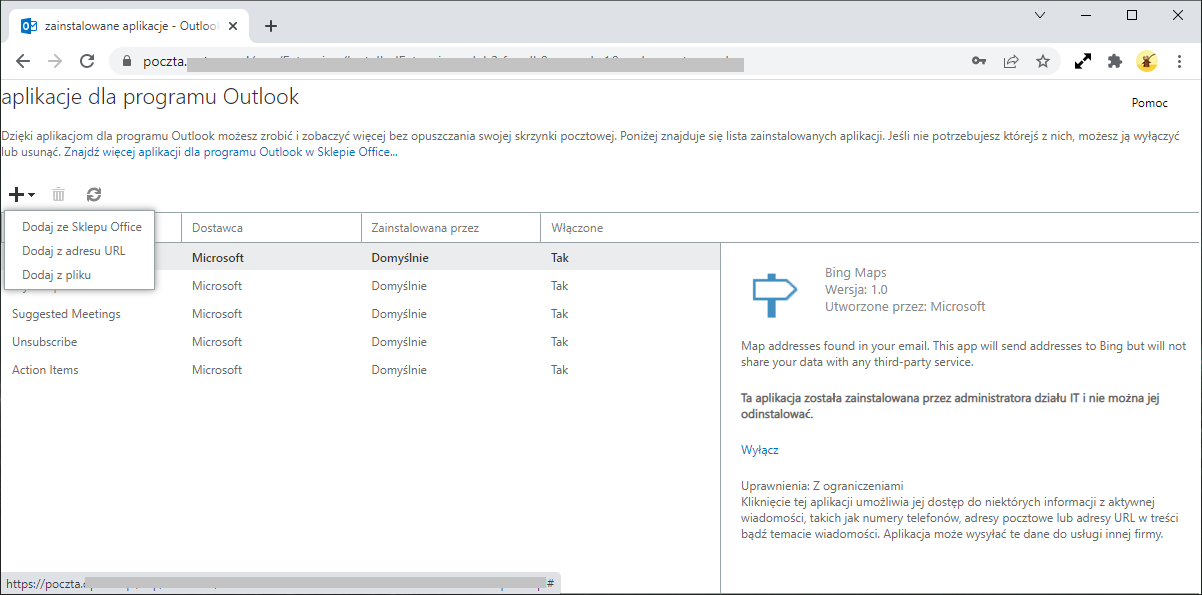
Dodawanie aplikacji dla programu Outlook - Dla opcji
Dodaj z adresu URLwklej adres i zatwierdź. - Dla opcji
Dodaj z plikuwskaż plik i zatwierdź.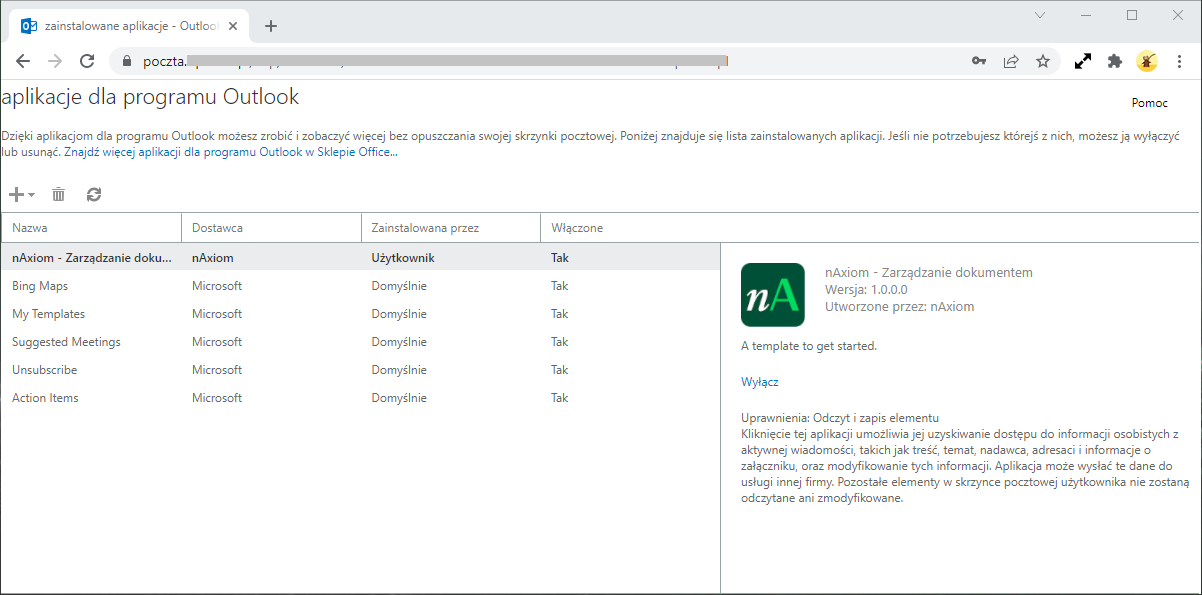
Wtyczka nAxiom - Zarządzanie dokumentami Program Outlook może wymagać wykonania w wierszu poleceń komendy:
CheckNetIsolation LoopbackExempt -a -n="microsoft.win32webviewhost_cw5n1h2txyewy"Jest to znany błąd tego programu nie związany z nAxiom.
- Po instalacji ponownie uruchom Outlook.
- Po ponownym uruchomieniu wtyczka jest widoczna na wstążce. Wybierz wiadomość e-mail i otwórz wtyczkę, klikając w menu wstążek.
- Po otwarciu panelu wtyczki zaloguj się do systemu z poziomu wtyczki, aby rozpocząć korzystanie z jej funkcjonalności.
funkcjonalności wtyczki są dostępne tylko w przypadku zaznaczenia wiadomości z linkiem do witryny nAxiom.
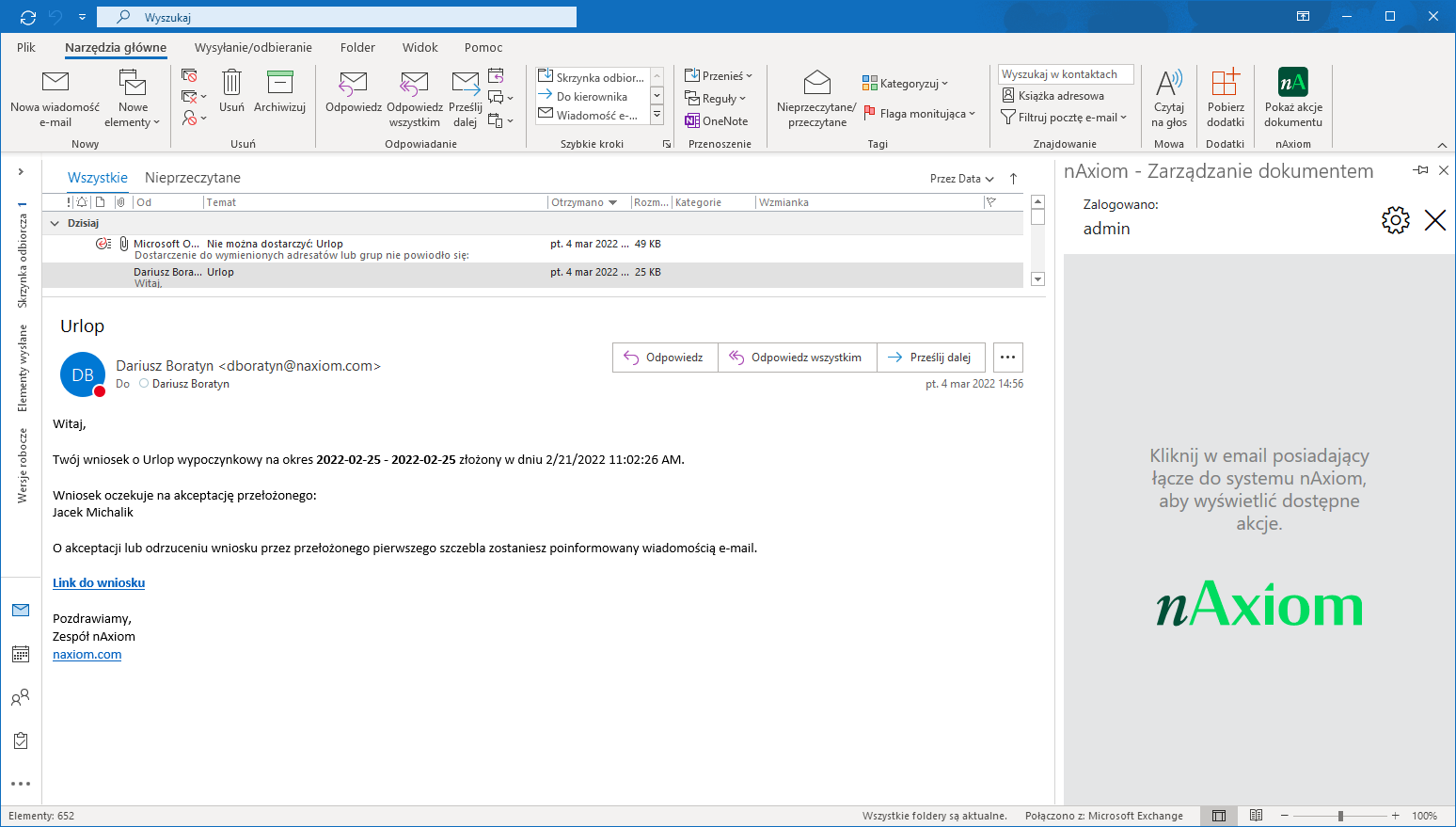
Wtyczka do edytora MS Word
Aby można było dodać wtyczkę nAxiom jako dodatek w programie MS Word, należy ją umieścić w specjalnym folderze, udostępnić go użytkownikom i dodać tę lokalizację do zaufanych wykazów dodatków w Centrum zaufania w programie MS Word. Następnie użytkownicy będą mogli zainstalować wtyczkę nAxiom, używając polecenia Wstawianie > Moje dodatki > Folder udostępniony. Poniżej opisano szczegółowo całą procedurę.
- W aplikacji AdminSPA przejdź do menu
INTEGRACJE>Wtyczki dla Microsoft Office. -
Kliknij przycisk
Generuj plik pluginu do programu Word.Krok wymagany tylko dla importu wtyczki wprost z pliku. Można go pominąć, jeśli wtyczka ma zostać dodana z adresu URL lub dodana przez administratora Office do wtyczek dostępnych w organizacji.
- Utwórz folder i umieść w nim plik wtyczki (word-naxiom-manifest.xml).

- Przejdź do folderu nadrzędnego. Kliknij folder z wtyczką prawym przyciskiem myszy i wybierz polecenie
Właściwości. Kliknij zakładkęUdostępnianiei kliknij przyciskUdostępnij. Z rozwijanej listy wyboru wybierz pozycjęWszyscylub znajdź osoby, którym chcesz udostępnić folder. Kliknij przyciskDodaj, a następnie kliknij przyciskUdostępnij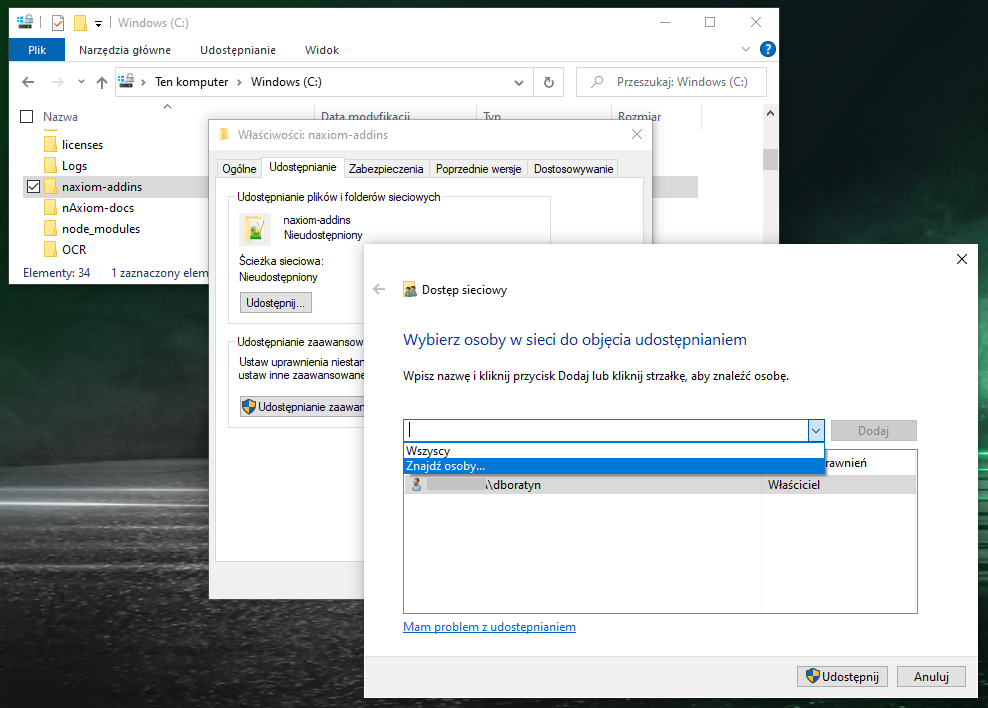
- Kliknij przycisk
Gotowei skopuj ścieżkę sieciową w oknie właściwości folderu, a następnie kliknij przycisk Zamknij. - Uruchom program MS Word i wybierz polecenie
Opcjez menuPlik. Kliknij pozycjęCentrum zaufaniaz lewej strony u dołu, a następnie kliknij przyciskUstawienia Centrum zaufania. W wyświetlonym oknie wybierz pozycjęZaufane wykazy dodatkówna panelu z lewej strony i wklej ścieżkę sieciową do udostępnionego folderu z wtyczką w poluAdres URL wykazu. Kliknij przyciskDodaj wykaz, a następnie kliknij przyciskOK.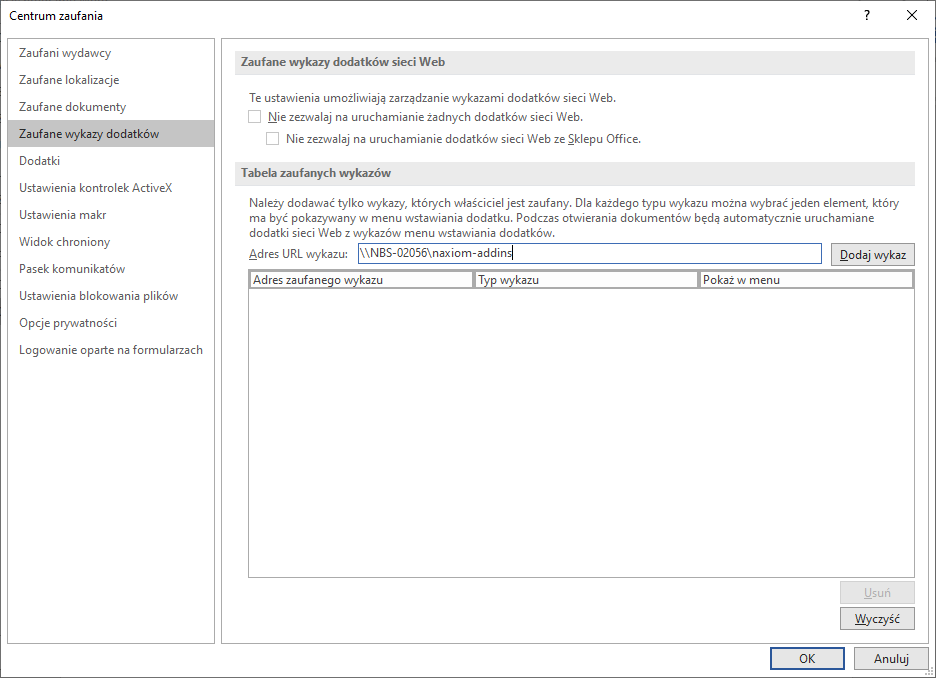
- Kliknij
OKw oknie z informacją o konieczności ponownego uruchomienia pakietu Office. Następnie Zamknij okno opcji i zakończ program MS WOrd, po czym uruchom go ponownie. Kliknij menuWstawianiei polecenieMoje dodatki. W wyświetlonym oknie kliknij kartęFOLDER UDOSTĘPNIONY. Kliknij dodatek nAxiom i kliknij przyciskDodaj.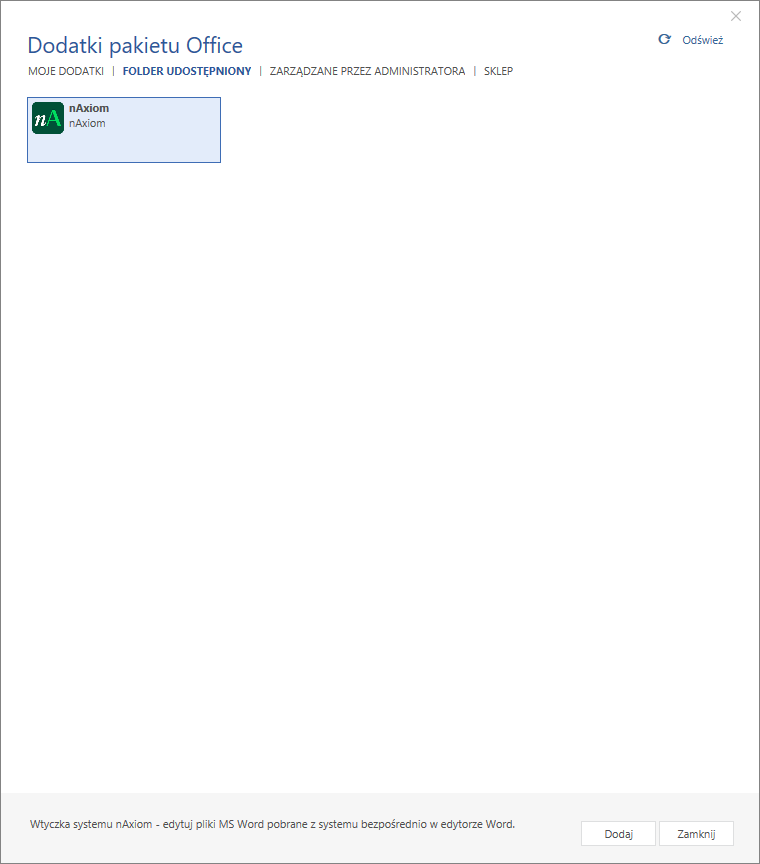
- Wtyczka zostanie dodana na wstążce
Narzędzia główneprogramu MS Word.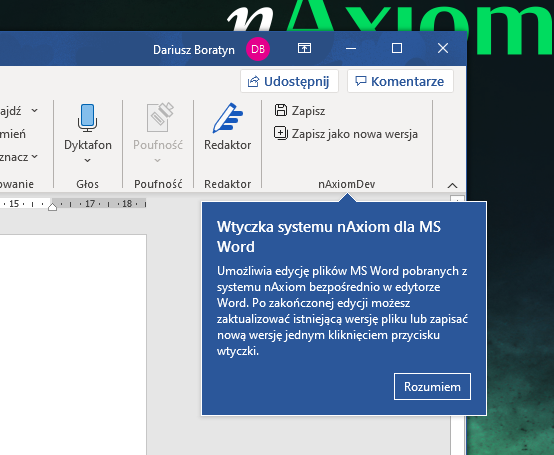
Wtyczka ma dwa przyciski: Zapisz i Zapisz jako nowa wersja. Służą one do zapisania zmian w pliku załącznika pobranym z witryny nAxiom. W pierwszym przypadku plik jest zapisywany jako ta sama wersja, w drugim jako wersja kolejna. Plik załącznika jest otwierany jako nowy dokument. Użytkownik może go zapisać jako kopię lokalną, używając standardowych poleceń programu MS Word.